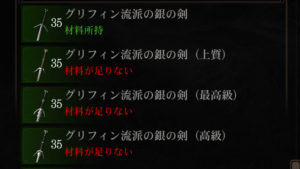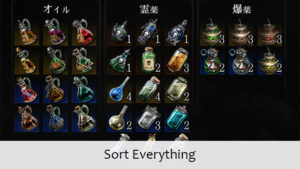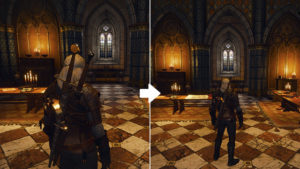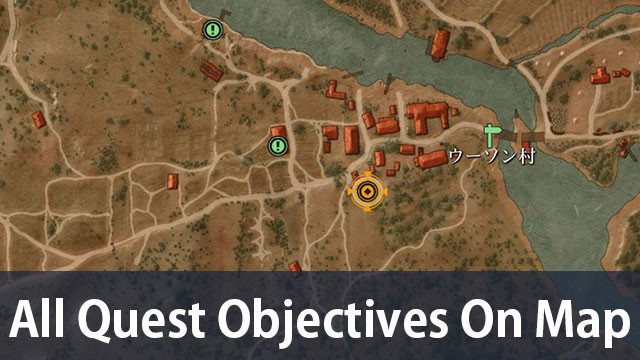
PC版The Witcher 3で使用できるMod「All Quest Objectives On Map」を紹介します。
All Quest Objectives On Mapは、マップ上に表示されるクエストのアイコン機能を拡張するModです。
以下でAll Quest Objectives On Mapの導入方法と使用方法について紹介をしていきます。
※Mod等の使用は自己責任です。
1 All Quest Objectives On Mapの導入方法
Nexus ModsからModをダウンロードするには、アカウントが必要になるので予め準備しておいてください。
また、ここでは手動でModの導入を行いますが、Nexus Mod ManagerやThe Witcher 3 Mod Managerで導入をしても構いません。
1.1 All Quest Objectives On Mapのダウンロード
All Quest Objectives On MapはNexus Modsの下記のリンク先からダウンロードできます。2018年6月時点での最新バージョンは1.30.10aです。
MAIN FILESにあるMANUAL DOWNLOADというボタンをクリックしてダウンロードしてください。
https://www.nexusmods.com/witcher3/mods/943?tab=files
Standard、Full、Liteと3つのバージョンがありますが、LiteはStandardの機能制限版、FullはStandardの機能に加えて移動する商人の追跡が可能なバージョンという感じです。
1.2 All Quest Objectives On Mapのインストール
ダウンロードが終わったらmodMapQuestObjectives (/Full/Lite)というフォルダを、The Witcher 3がインストールされている場所にあるModsというフォルダにコピーをすればインストールは完了です。
もし、Modsというフォルダがない場合は作成してください。
フォルダ構成が以下のようになっているか確認をしてください(Standardバージョンの場合)。
C:\Program Files (x86)\Steam\steamapps\common\The Witcher 3\Mods\modMapQuestObjectives
1.3 All Quest Objectives On Mapのアンインストール
All Quest Objectives On Mapをアンインストールするには、コピーしたmodMapQuestObjectives (/Full/Lite)をフォルダごと削除してください。
他のModがない場合には、Modsフォルダも削除してかまいません。
2 All Quest Objectives On Mapの使用方法
ここからはAll Quest Objectives On Mapの使用方法について紹介をしていきます。
通常はマップ上に表示されるクエスト関連のアイコンは、現在追跡中のクエストが表示されるだけですが(下画像左側)、All Quest Objectives On Map導入後は、現在追跡中のクエストに加えて現在受注中のクエストのすべてをマップ上にアイコンで表示するようになります(下画像右側)。
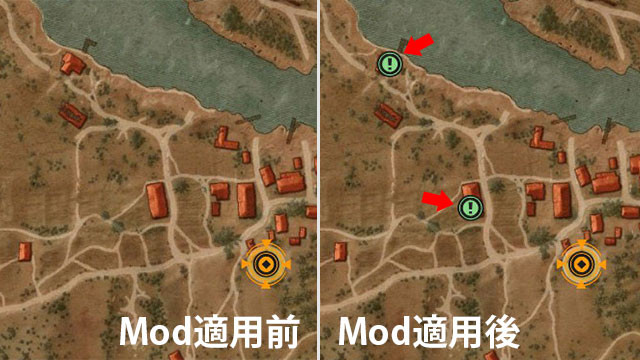
受注中のクエスト用のアイコンには色が赤、黄色、緑、グレーと4色あり、それぞれクエストの難易度(レベル差)を意味しています。
カーソルを受注中のクエストに合わせるとそのクエストの説明が表示され、そのアイコンをクリックすることでそのクエストを現在追跡中のクエストにすることも可能です。